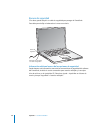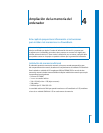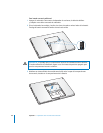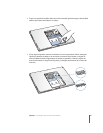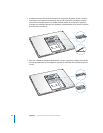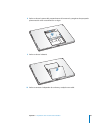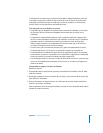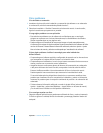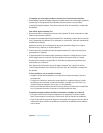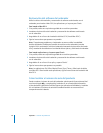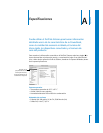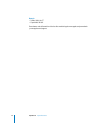66 Capítulo 5 Solución de problemas
Problemas que impiden trabajar con el ordenador
Si el ordenador no responde o el puntero no se mueve
• Para forzar la salida de una aplicación que no responde, pulse Comando (x) +
Opción + Esc. Si aparece un cuadro de diálogo, elija la aplicación que desee cerrar
y haga clic en Forzar salida.
Si está trabajando en el entorno Classic, mantenga pulsadas las teclas Opción
y Comando (x) y después pulse la tecla Esc.
A continuación, guarde todos los documentos de las aplicaciones abiertas y reinicie
el ordenador para asegurarse de que el problema está totalmente solucionado.
• Si no puede forzar la salida de la aplicación, mantenga pulsado el botón de arranque
(®) durante unos segundos para apagar el ordenador.
• Si el ordenador sigue sin responder, intente reiniciarlo pulsando simultáneamente
las teclas Comando (x) y Control y el botón de arranque (®).
Si el problema ocurre con frecuencia, elija Ayuda > Ayuda Mac en la barra de menús
de la parte superior de la pantalla. Para obtener información sobre qué hacer cuando
el ordenador se bloquea o no responde, busque la palabra “bloquear”.
Si este problema sólo se produce al utilizar un determinado programa, póngase en
contacto con el fabricante del mismo para saber si es compatible con el ordenador.
Si está seguro de que la aplicación es compatible, puede que tenga que reinstalar el
software de sistema del ordenador o, si utiliza Classic, deberá comprobar las exten-
siones de sistema incompatibles. Para obtener instrucciones al respecto, consulte el
apartado siguiente.
Si el ordenador se bloquea durante el arranque o aparece un signo de interro-
gación intermitente
Pruebe a utilizar la Utilidad de Discos para reparar el disco rígido.
1 Introduzca el primer disco de instalación y restauración de software en su ordenador.
A continuación, reinícielo manteniendo pulsada la tecla C.
2 Seleccione Instalador > Abrir Utilidad de Discos. Cuando se abra la Utilidad de Discos,
siga las instrucciones que aparecen en el panel Primera Ayuda para comprobar si la
utilidad puede reparar el disco.
Si aún así sigue teniendo problemas, deberá reinstalar el software de sistema del orde-
nador. Para obtener instrucciones sobré cómo instalar memoria, consulte la página 70.
Si utiliza el entorno Classic en el Mac OS X, es posible que haya alguna extensión incom-
patible. (El Mac OS X no utiliza extensiones de sistema.)
Pruebe de desactivar las extensiones de sistema para comprobar si se soluciona el
problema. Para desactivar las extensiones en Classic, abra Preferencias del Sistema
y haga clic en Classic. A continuación, haga clic en la pestaña Avanzado y seleccione
Desactivar Extensiones en el menú local. Haca clic en Reiniciar Classic.